Cum să remediați eroarea Tap To Retry pe Snapchat Lens
Cum să remediați eroarea Tap To Retry pe Snapchat Lens
Un iPhone necesită un ID Apple pentru a funcționa și nu există nicio cale de a o ocoli. Când vă conectați la un ID Apple, vă permite să utilizați tot felul de funcții, inclusiv, dar fără a se limita la, Găsește-mi, iCloud și iMessages. Trebuie să vă conectați o singură dată și nu vi se va solicita să vă conectați din nou sau să vă conectați periodic.
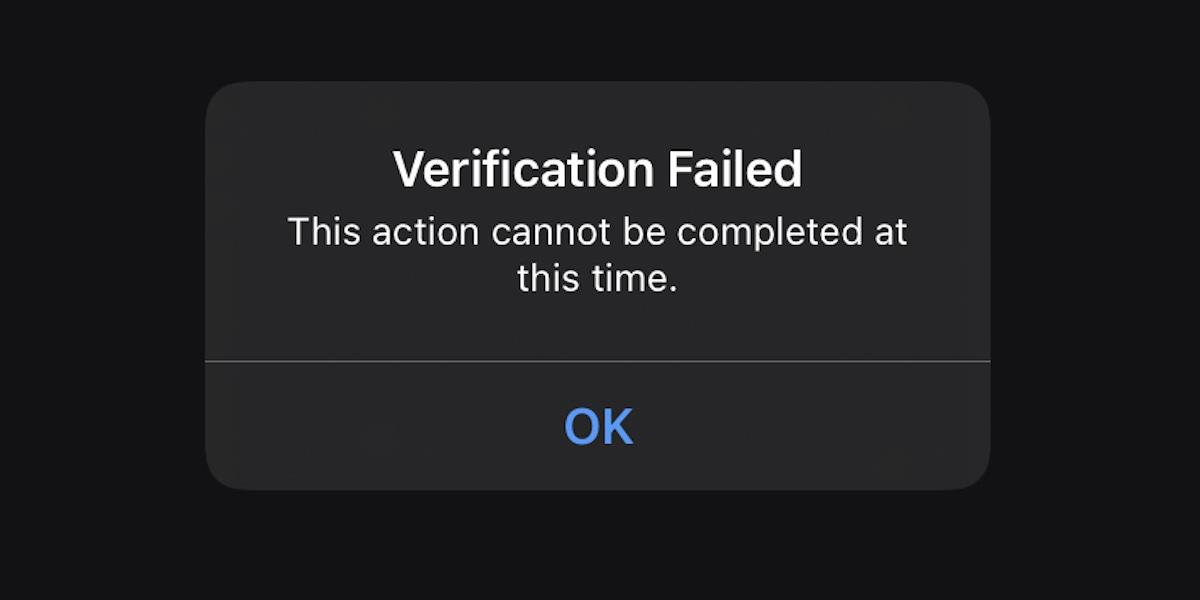
Actualizați promptul de setări Apple ID
Dacă vedeți o solicitare pe iPhone pentru a vă verifica setările ID-ului Apple, chiar dacă ați reușit să utilizați dispozitivul de luni sau ani fără probleme, vă confruntați cu o eroare iOS destul de comună.
Încercați să vă conectați din nou cu parola ID-ului Apple și solicitarea ar trebui să dispară. Asigurați-vă că introduceți parola corectă. Dacă tot vedeți solicitarea, încercați soluțiile de mai jos.
Verificați întreruperea serviciului iCloud
Dacă vi se solicită să vă conectați din nou la toate dispozitivele Apple, verificați dacă există o întrerupere a iCloud . Dacă există o problemă în curs de desfășurare cu orice serviciu legat de iCloud, este posibil ca conectarea să nu facă treaba. Așteptați ca Apple să rezolve problema și apoi conectați-vă.
Notă: există o problemă în curs de desfășurare astăzi, 26 ianuarie 2022.
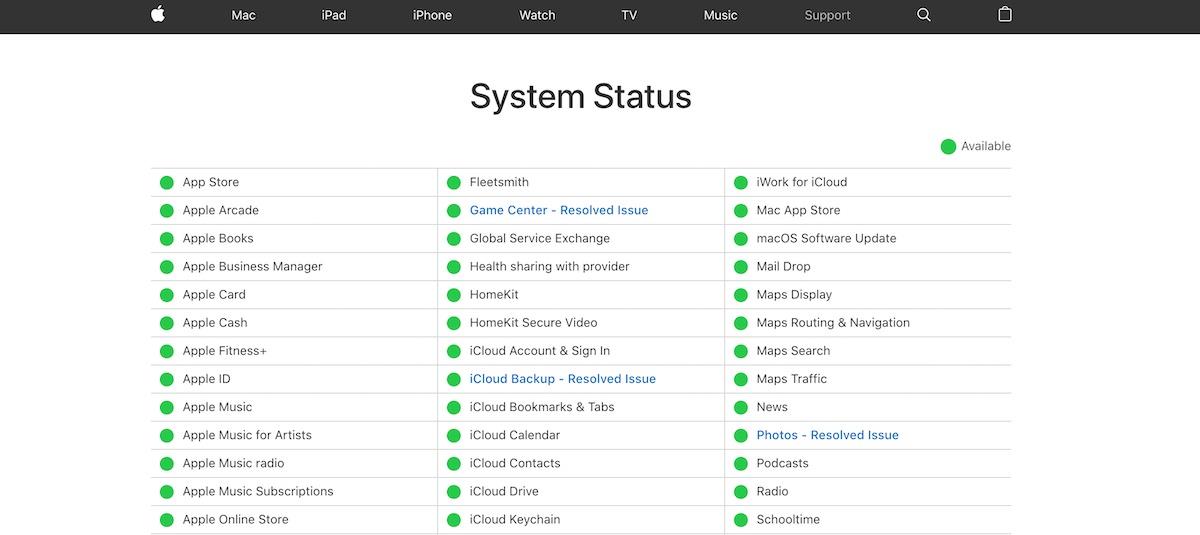
Reporniți iPhone-ul
Dacă nu există iCloud sau o întrerupere asociată, dar nu vă puteți conecta cu ID-ul Apple, încercați să reporniți iPhone-ul.
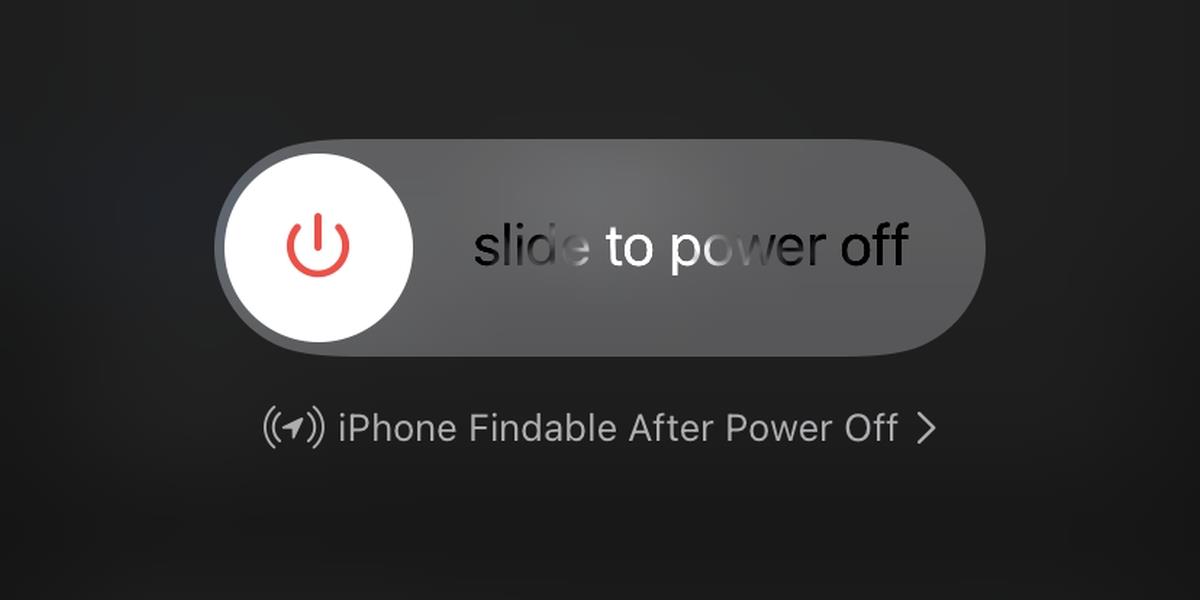
Deconectați-vă și conectați-vă din nou
Dacă introducerea parolei în solicitarea de verificare a ID-ului Apple nu reușește, deconectați-vă de la ID-ul Apple și conectați-vă din nou.
Schimbați conexiunea la internet
Încercați să vă conectați la o altă rețea. Puteți trece la rețeaua mobilă sau, dacă utilizați 3G/4G, încercați să vă conectați la o rețea WiFi. Dacă utilizați un VPN, deconectați-l și apoi încercați să vă conectați din nou.
Instalați actualizări iOS
Deși este rară, o actualizare în așteptare poate cauza probleme de conectare. Dacă aveți o actualizare iOS care este în așteptarea descărcarii sau instalării, instalați-o.
Concluzie
Soluțiile de mai sus ar trebui să rezolve problema de conectare. Dacă problema persistă chiar și după ce a fost rezolvată o întrerupere a iCloud, poate doriți să vă restaurați iPhone-ul dintr-o copie de rezervă. Aceasta este opțiunea nucleară și, evident, va dura destul de mult timp, dar va rezolva problema.
Cum să remediați eroarea Tap To Retry pe Snapchat Lens
Cum să actualizați firmware-ul pe un tracker de activitate sau un ceas inteligent
Dacă activezi notificările pentru aplicația Twitter, aceasta te va alerta când cineva te menționează într-un tweet sau adaugă la favorite sau retweet-ează ceva ce ai postat pe Twitter.
Apple Music este un serviciu de muzică bazat pe abonament care, deoarece este de la Apple, este activat forțat atunci când deschizi aplicația Muzică pe dispozitivul tău iOS. Când
Cum să distribui o postare de pe Instagram în povestea ta
Te-ai săturat de sugestiile aleatorii de prieteni pe Snapchat? Află cum să dezactivezi Adăugare rapidă în setările Snapchat și să controlezi cine te poate adăuga.
Cum să folosești provocările cu lentile pe Snapchat
Cum să dezactivezi confirmările de citire pe Skype
Cum să folosești Google Translate offline pe telefon
Folosirea unui iPad ca instrument de luat notițe este inteligentă, dar care aplicație este cea mai bună? Acestea sunt aplicațiile noastre absolut preferate pentru a lua notițe pe un iPad.

![Cum să dezactivezi ecranul de pornire Apple Music în aplicația Muzică [iOS] Cum să dezactivezi ecranul de pornire Apple Music în aplicația Muzică [iOS]](https://tips.webtech360.com/resources8/r252/image-9677-0829094420163.jpg)